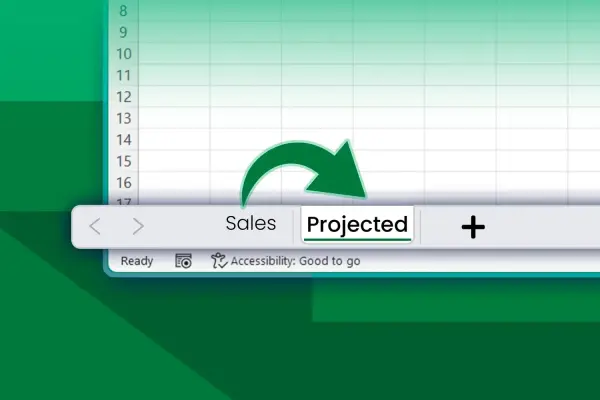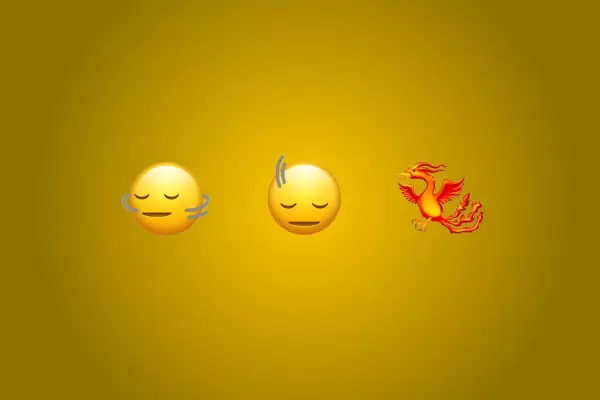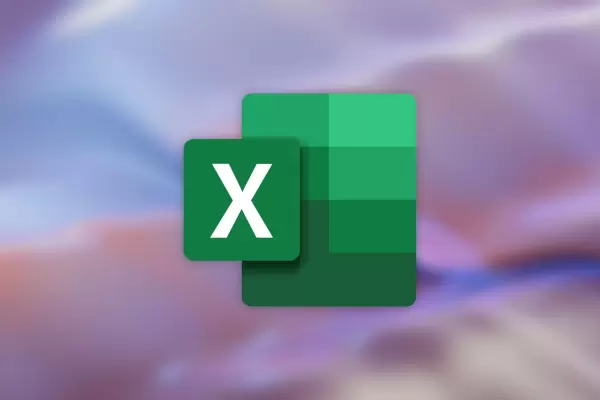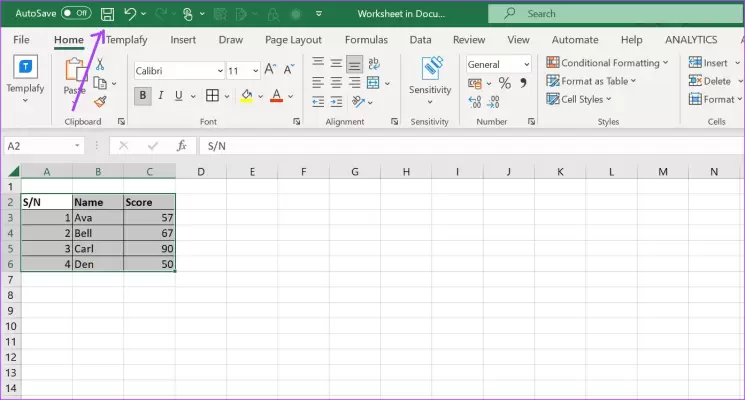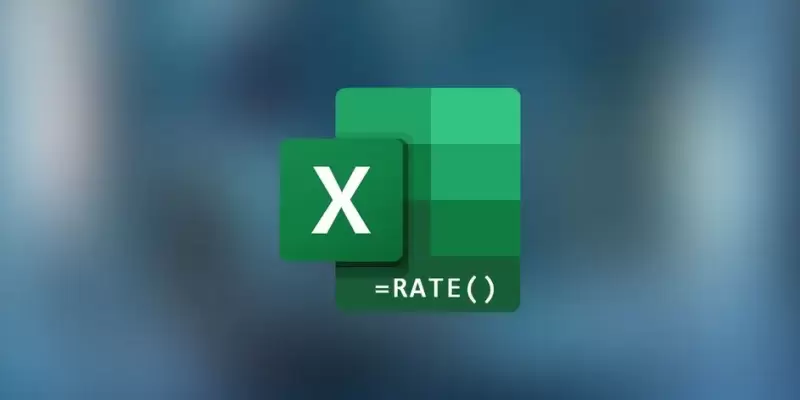یکی از امکانات مهم اکسل، فرمول نوشتن و محاسبه بر اساس اعداد موجود در سلولهای مختلف است. به همین جهت آشنایی با انواع ارجاع در اکسل بسیار مهم است. در یک فرمول طولانی، میتوانید از ارجاع ترکیبی در اکسل استفاده کنید و حتی قابلیت خواندن اطلاعات از یک فایل دیگر در اکسل وجود دارد.
در این مقاله با نحوه فراخوانی اطلاعات از یک شیت به شیت دیگر در اکسل آشنا میشویم. با ما باشید.